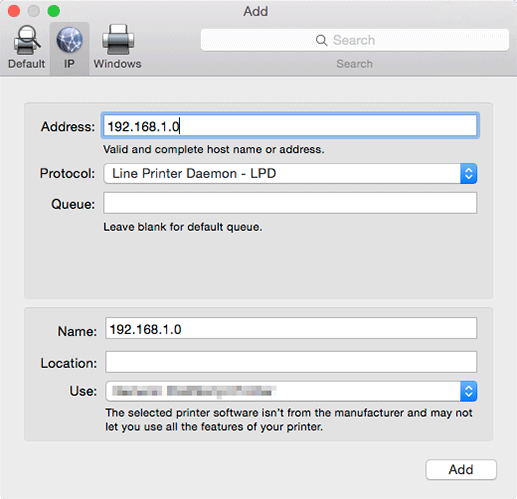Einrichten anhand der LPR-Verbindung
TCP/IP
Richten Sie die TCP/IP-Einstellungen auf dem mit diesem System verbundenen Mac OS-Computer ein.
Klicken Sie auf das Apple-Zeichen und wählen Sie dann System Preferences im Apple Menu.
Klicken Sie auf das Symbol Network.
Das Fenster für die Ethernet-Einstellungen wird angezeigt.
zusätzliche ErklärungWählen Sie Ethernet und klicken Sie auf Details.
Klicken Sie auf die Registerkarte TCP/IP.
Legen Sie die Einstellungen, wie z. B. IP-Adresse und Subnetzmaske, entsprechend den Einstellungen des Netzwerks fest, mit dem der Mac OS-Computer verbunden ist.
Klicken Sie auf die Schließen-Schaltfläche in der linken oberen Ecke des Fensters. Wenn die Meldung Would you like to apply your changes before closing the Network preferences pane? angezeigt wird, klicken Sie auf Apply.
Hinzufügen eines Druckers
Klicken Sie auf das Apple-Zeichen und wählen Sie dann System Preferences im Apple Menu.
Klicken Sie auf das Symbol Printers & Scanners.
Klicken Sie auf +.
Wenn das Menü angezeigt wird, klicken Sie auf Add (Other) Printer or Scanner.
Klicken Sie auf IP oder IP Printer.
Wählen Sie unter Protocol die Option Line Printer Daemon - LPD.
Geben Sie unter Address die IP-Adresse des Systems ein.
Der Druckertreiber, der diesem System anhand seiner IP-Adresse zugeordnet wird, wird automatisch ausgewählt.
zusätzliche ErklärungGehen Sie nach der Auswahl des Druckertreibers zu Schritt 8.
zusätzliche ErklärungWenn ein falscher Druckertreiber ausgewählt wurde, gehen Sie zu Schritt 7.
Wählen Sie den gewünschten Druckertreiber manuell aus. Wählen Sie Select (Printer) Software unter Use(Print Using) und wählen Sie dann den Druckertreiber des gewünschten Modellnamens in der Liste aus, die in einem separaten Fenster angezeigt wird.
Klicken Sie auf Add.
Wenn der ausgewählte Drucker unter Printers & Scanners registriert ist, ist der Einrichtungsvorgang damit abgeschlossen.